Kadang mungkin kita perlu membuat validasi atau aturan pada data yang diketikkan di Excel.
DAFTAR ISI
Apa Itu Validasi Data Excel?
Validasi data adalah fitur di Excel yang digunakan untuk mengontrol dan mengatur apa yang dapat dimasukkan pengguna ke dalam lembar kerja Excel.
Misalnya, pada range atau sel tertentu hanya boleh diisi dengan angka saja, kemudian untuk sel yang lain hanya boleh diisi dengan teks saja.
Hal ini dapat dilakukan dengan menggunakan fitur validasi data (Data Validation) di Excel.
Validasi data membantu mengurangi kesalahan saat input data pada lembar kerja. Fitur ini sangat bermanfaat terutama bila file Excel dikerjakan oleh lebih dari satu orang.
Misalnya: pada range tertentu (B1:F1) hanya boleh diisi dengan angka 100 – 9999 saja.
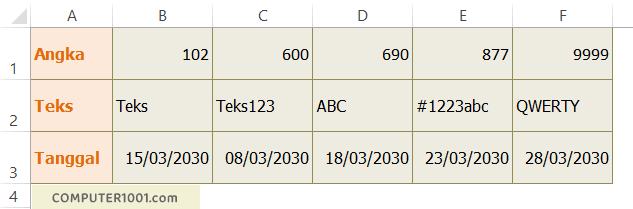
Bila diisi dengan data lain di luar kriteria yang telah ditentukan, maka akan diberikan peringatan “The value you entered is not valid. A user has restricted values that can be entered into this cell.”, seperti contoh gambar berikut.
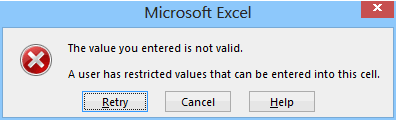
Cara melakukan validasi data cukup mudah.
Berikut disajikan langkah-langkah validasi data Excel yang berupa angka, teks, dan tanggal.
Cara Validasi Data untuk Angka
- Pilih kumpulan sel (range).
- Pada tab Data, grup Data Tools, klik Data Validation, dan pilih Data Validation.

- Pada tab Setting, di bagian Allow, pilih Whole number.
- Di bagian Data, pilih between.
- Di kotak Minimum: isi angka terendah, misalnya 100.
- Di kotak Maximum: isi angka tertinggi, misalnya 9999.
- Untuk menambahkan input message lihat di sini atau klik OK untuk menutup kotak dialog.
Cara Validasi Data untuk Teks
- Pilih kumpulan sel (range).
- Pada tab Data, grup Data Tools, klik Data Validation, dan pilih Data Validation.
- Pada tab Setting, di bagian Allow, pilih Custom.
- Di kotak Formula, isi dengan formula: =IsText (B2), sel B2 merupakan sel pertama pada range.
- Untuk menambahkan input message lihat di sini atau klik OK untuk menutup kotak dialog.
Cara Validasi Data untuk Tanggal
- Pilih kumpulan sel (range).
- Pada tab Data, grup Data Tools, klik Data Validation, dan pilih Data Validation.
- Pada tab Setting, di bagian Allow, pilih Date.
- Di bagian Data, pilih between.
- Di kotak Start date: isi dengan tanggal awal, misalnya 01/03/2030.
- Di kotak End date: isi dengan tanggal akhir, misalnya 31/03/2030.
- Untuk menambahkan input message lihat di sini atau klik OK untuk menutup kotak dialog.
Cara Membuat Input Message
Untuk mempermudah pengisian data, kita dapat menambahkan input message, sehingga saat sel tersebut diklik akan muncul keterangan (lihat gambar berikut) tentang data yang boleh diinput.
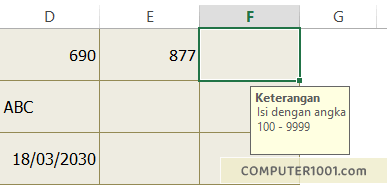
Langkah-langkah membuat Input Message:
- Saat membuat validasi di kotak dialog Data Validation, klik tab Input Message.
- Di bagian Title, isi dengan judul, misalnya Keterangan.
- Di kotak Input message, isi dengan kalimat, misalnya Isi dengan angka 100 – 9999.
- Klik OK.
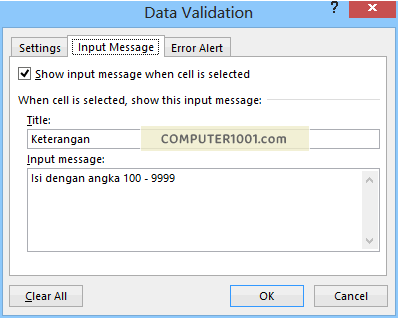
Kesimpulan
Demikian cara membuat validasi Excel untuk input data angka, teks, dan tanggal.
Fitur Data Validation juga bisa kita gunakan untuk Mencegah Duplikat Data.
Cara lain untuk validasi dan mencegah error pada data yang dimasukkan adalah menggunakan Dropdown List Excel.
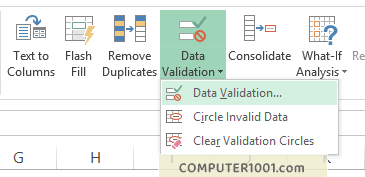
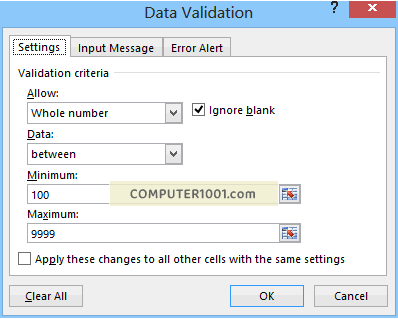
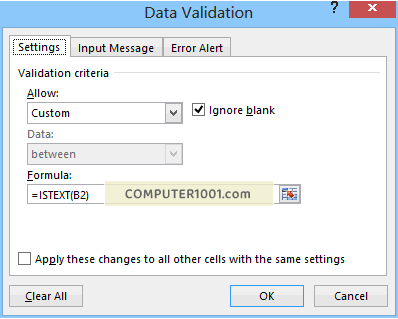
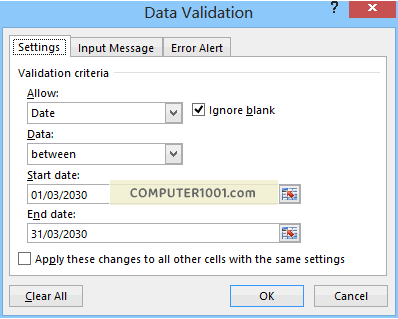
17 Komentar
Mau belajar exel
Admin yang berbahagia,
Saya minta bantuan,
Bagaimana agar sebuah sel tidak bisa diberi rumus apapun (didahului =)
saya sudah coba pakai
custom
=istext….
tapi gagal
Terima Kasih
Format sel tersebut sebagai Text
bagaimana cara menyaamakan jumlah digit angka misal 1,2,3,4 itu dibuat 001 002 003 dst? mohon bantuan nya ya ini input data banyak banget kalo mau diubah satu satu.
Coba cara di sini: Membuat Awalan Nol, Huruf, dan Tanda Penghubung di Depan Angka
Saya mau tanya, bagaimana cara menghindaribduplikasi saat pengetikan. misal saat mengetik "anak1" utk selanjutnya jika kita mengetik "a maka akan muncul otomatis opsi anak1. Tapi jika kita menambah data "anak2" utk selanjutnya saat mengetik "a tidak ada opsi otomatis yang sama akan keluar. Bisa bantu solusinya aga opsi otomatisnya bisa leluar walau data banyak. Terimakasih.
gan butuh banyuan nih…
Bagaimana memberi pesan peringatan jika. inputan data
tidak sesuai total penjumlahan
Saya kurang mengerti maksud Anda.
Bukankah total penjumlahan dibuat setelah data diinput. Jadi tidak ada kekeliruan karena akan dihitung oleh Excel?
Mungkin bisa diberi contoh yang lebih detil?
Bagaimana jika mengeahui hasil penjumlahan yg kurang
Mat siang admin…bagaimana cara yang simple agar sy dapat memindahkan/mengcopy data nomor phone dengan format yang berbeda ? contoh : 081355123123 di copy menjadi '081355123123…masalahnya sy kesulitan karena nomor phonenya banyak……mohon bantuannya, terima kasih sebelumnya…..
Saya tidak melihat perbedaan pada contoh di atas kecuali penambahan tanda petik satu di depan nomor '081355123123
Bila ingin menambahkan tanda petik satu, maka bisa dengan menggunakan formula seperti ini: ="'"&J11
J11 adalah sel yang berisi 081355123123. Selanjutnya copy paste formula ini untuk sel yang lain atau tarik dan geser kotak persegi di sudut kanan bawah sel yang berisi formula ke sel yang lain.
jika membuat combobox ada batas karakter, untuk menambah karakter bagaimana??
Berapa tambahan karakter yang ingin dibuat?
Batas karakter untuk combobox hanya bisa sampai 255 saja.
alahai bahasa English.. tpi apa2 pun trima kasih sgt2.. syukur alhamdulilah.
Artikel berikut mungkin bisa membantu Anda:
– Prevent Duplicate Data Entry using Cell Validations
– Prevent Duplicates With Data Validation
Salam,
Imeily
Bagaimana saya ingin menghalang key in nombor atau huruf yang sama didalam kekotak yg telah sya higlightkan? cthnya kekotak b3:b10 telah dihiglightkan.. dimana kotak b5 telah dimasukkan nombor 456789. bagaimana utk mhalang agar no 456789 tidak boleh di key in di lain2 kotak yg telah di higlightkan? msg amaran akan keluar.